
iPhoneのバッテリーを交換したのに減りが変わらない原因と対処法
2022年1月19日
iPhoneを快適に使うために、新しいバッテリーに交換したのに「電池の減りが早い」「バッテリー交換前と持ちが変わらない」など、電池の状態が改善しないままだったということはありませんか?
今回は、そんなときに確認してみるべきポイントと自分で行える対処法をご紹介します。
バッテリーの再修理を考える前に、ぜひ最後までお読みください。
- 業界最高峰の技術力
- 最短30分~即日ご返却
- データは消さずに修理可能
- ご予約なしの来店でも最短即日対応
- お電話やメールにて、交換部品のお取り置きも可能
■iPhoneのバッテリー交換後に、電池の減りが変わらない原因
■原因①:iOSに問題がある
・iPhoneの初期化・復元
・自動アップデートをオフにしてみる
■原因②:充電に問題がある
・iPhoneの正しい充電方法
■原因③:iPhoneの設定や本体に問題がある
・バッテリーが不良品
・不要なアプリを削除
・位置情報の設定をオフにする
・基板の故障
■再修理を考えるその前に「バッテリーリフレッシュ」
・バッテリーの残量を「0」にする
・iPhoneを3時間放置する
・iPhoneをフル充電する
・バッテリーリフレッシュの注意事項
■それでもダメなら、スマホ修理王にご相談ください
■iPhone修理価格表
iPhoneのバッテリー交換後に、電池の減りが変わらない原因

iPhoneのバッテリーを交換したばかりなのに、充電が減るスピードが変わらないのはなぜ?
その原因として考えられるのは、主に以下の3点です。
① iOSに問題がある
② 充電に問題がある
③ iPhoneの設定や本体に問題がある
以下の記事からは、それぞれの原因と対処法について解説していきます。
※ご紹介する内容や手順は、iPhoneの機種やバージョンによって異なる場合があります
原因①:iOSに問題がある

iPhoneのトラブルの原因としてよくあるのが、iOSに問題があるケース。
一般的なトラブルは「最新のiOSでない」ことが原因で起こる場合が多数です。
しかし今回のケースに関しては、反対に「iOSをアップデートしたこと」が原因である可能性があります。
iOSのアップデートで特に多いのが、古い機種に最新のiOSを入れてしまったことによって起こる不具合。
最新のiOSバージョンは基本的に最新機種に合わせて設計されているため、古いモデルのiPhoneでは対応しきれず、その結果バッテリーを大きく消費してしまうことがあります。
iPhoneの初期化・復元
iPhoneを初期化して内部をリセットすることによって、症状が改善する可能性があります。
<iPhoneの初期化とは>
iPhone本体のデータをすべて削除し、工場出荷前の状態までリセットすること。
初期化をすることによって、iPhoneのさまざまな不具合を解消することができます。
<初期化する前にデータをバックアップ>
iPhoneを初期化するとデータがすべて削除されるので、実行前に必ずバックアップを取りましょう。
バックアップを取る方法は以下の通りです。
■iCloudでバックアップ
①iPhoneがWi-Fiに接続されていることを確認する
②設定⇒ユーザー名⇒iCloud
③iCloudバックアップ⇒今すぐバックアップを作成
※注意
無料でバックアップできるデータは5GBまでとなります。
データが5GBを超える場合は、iCloudを有料プランにアップグレードさせるか、次にご紹介するiTunesでバックアップを取りましょう。
■iTunesでバックアップ
①iPhoneとPCをケーブルで接続し、PCでiTunesを起動
②iTunesに表示されるiPhoneのアイコンをクリック
③概要⇒今すぐバックアップ
※Wi-Fiやパスワードの設定を保存したい場合は「iPhoneのバックアップを暗号化」にチェックを入れましょう
<iPhoneを初期化する手順>
バックアップが済んだら、iPhoneの「設定」を開き、以下の手順で初期化します。
▼設定⇒一般⇒転送またはiPhoneをリセット
▼すべてのコンテンツと設定を消去
▼画面に沿って操作を進め、初期化する
<データを復元する手順>
iPhoneを初期化したら、あらかじめバックアップを取っておいたデータを復元します。
iPhoneのデータを復元した後で、バッテリーの減る速度が改善しているかどうかを確認してみましょう。
■iCloudで復元
①初期化したiPhoneの電源をオンにし、手順に沿って操作
②「Appとデータ」の画面で、「iCloudバックアップから復元」を選択
③Apple IDを入力⇒iCloudにサインイン⇒作成したバックアップを選択して復元
■iTunesで復元
①iPhoneとPCをケーブルで接続し、PCでiTunesを起動
②iTunesに表示されるiPhoneのアイコンをクリック
③概要⇒バックアップを復元⇒作成したバックアップを選択して復元
自動アップデートをオフにしてみる
iOSは、定期的にアップデートされたものがリリースされます。
その際、iOSの自動アップデートがオンになっていると、自動的に最新のiOSをインストールしてしまうことに。
前述した理由で、古い端末を使用している場合は、以下の手順で設定をオフにしておくと良いでしょう。
▼設定⇒一般⇒ソフトウェア・アップデート
▼自動アップデートをオフ
原因②:充電に問題がある

iPhoneのバッテリーが劣化する大きな原因のひとつが、誤った方法での充電。
中でもやってしまいがちなのは、「非正規品で充電をする」「過充電している」「充電しながらの操作」です。
正しい方法で充電を行わないと、せっかくバッテリーを交換しても、またすぐに劣化してしまうことに。
充電方法を見直すだけで電池の消耗が抑えられることもあるため、今いちど正しい充電方法を確認してみましょう。
iPhoneの正しい充電方法
■充電しっぱなしにしない
すでに100%まで充電されているのに、充電器を挿しっぱなしにするのはNG。
これは「過充電」と呼ばれる状態で、バッテリーを大きく劣化させる原因のひとつです。
iPhoneに充電器を挿したまま就寝する方も多いかと思いますが、バッテリーを長持ちさせるためにも、日々の充電習慣を見直してみましょう。
■充電をゼロのままにしない
過充電とは反対に「過放電」と呼ばれる状態で、実はこれもNG。
iPhoneの充電は、50%前後で保っておくのがベターだとされています。
■充電しながらiPhoneの操作をしない
充電しながらの操作も、バッテリーに負担がかかる要因に。
iPhoneの充電中は、なるべく操作を控えるようにしましょう。
■ケーブルやアダプタは純正品を使用する
非正規品や粗悪品を使用すると発熱等による故障のリスクが高まり、バッテリーの劣化に繋がります。
なるべく純正品を使用し、正しい充電方法を心がけるようにしましょう。
原因③:iPhoneの設定や本体に問題がある

バッテリー交換をしても充電の減りが変わらない場合は、iOSや充電ではなく、iPhoneそのものに問題がある可能性も。
考えられる要因をひとつずつご紹介していきます。
バッテリーが不良品
たとえ新品のバッテリーであっても、機械である以上は初期不良が発生することもあります。
バッテリーの初期不良は見た目だけでは判断しにくく、実際に使用してみなければ不良品かどうかはわからないもの。
このような場合、修理後のアフターサービスがしっかりとされている店舗であれば何らかの対応をしてくれるはずなので、バッテリーの初期不良が疑われるときは修理を依頼した店舗に相談してみましょう。
スマホ修理王では、バッテリー交換を行った際には、正常に電源が入るか、充電ができるかなど常に動作確認を行っております。交換後その場ですぐに明らかな充電の減りの異常などがみられた場合には別のバッテリーに交換することができますが、どうしても動作確認を行えるお時間が限られているため、基本的にはご依頼端末のご返却後にお客様の方で持ち具合を確認していただく必要がございます。当社では、バッテリー交換のご依頼であれば基本的に保証をお付けしておりますので、以下に記載するバッテリーリフレッシュなどの対処を行っても改善されなかった場合は、ぜひ一度ご相談ください。保証期間内に1回、無償で部品の交換を行わせていただきます。
※症状や内容、端末の状態により保証をお付けできない場合や保証期間内であっても無償交換対応ができない場合があります
※保証期間は店舗により異なります
不要なアプリを削除
最近は、高画質・高品質の便利で楽しいアプリがたくさんあります。
仕事や日常生活に役立つアプリをたくさんインストールしている方も多いかと思いますが、アプリの性能が良くなったぶん、アプリそのものの容量もどんどん大きくなってきています。
そこで起こるのが、以下の悪循環。
▼アプリが増えてストレージ容量が圧迫される
▼重いアプリをいくつも使用することでさらに容量が圧迫される
▼ストレージ容量が不足することで本体に負荷がかかる
▼負荷がかかったまま使用することで本体が発熱する
▼発熱によってバッテリーに大きな負担がかかる
これが、バッテリーの寿命を縮める大きな原因のひとつです。
また「アプリを起動しなければ大丈夫」と思っていても、アプリはバックグラウンドで作動しているケースも多いため、バッテリーの消耗を抑えたいのであれば不要なものは削除してしまうのがおすすめ。
他にも、使用していないアプリの自動更新をストップすることでバッテリーを節約するという方法もあります。
手順は以下の通りなので、こちらもぜひ試してみてください。
▼設定⇒一般⇒Appのバックグラウンド更新⇒オフ
位置情報の設定をオフにする
位置情報の設定をオンにしているとGPS機能が動くため、非使用時よりも多くのバッテリーを消費することになります。
マップを利用するときなどには大変便利な機能ですが、あまり使用しないのであれば普段はオフにしておくとバッテリーの節約に繋がります。
位置情報は「常にオン」「常にオフ」にしておくこともできますが、「特定のアプリを使用時のみオンにする」などの設定も可能。
状況に応じてオン・オフを使い分けることができるので、以下の手順で設定してみてください。
▼設定⇒プライバシー⇒位置情報サービス
基板の故障
バッテリーやiPhoneの設定ではなく、内部の基板が故障していることが原因で、バッテリーの減りが異常に早くなることがあります。
もしも基板の故障が原因で漏電などが起こっていると、何度新しいバッテリーに交換しても、状況が改善されることはありません。
基板の損傷個所を修復することで改善する可能性もありますが、継続的な使用が難しいことも多くあります。複数回バッテリーの交換を行っても改善されなかった場合には、機種変更の検討が推奨されます。
再修理を考えるその前に「バッテリーリフレッシュ」
- 業界最高峰の技術力
- 最短30分~即日ご返却
- データは消さずに修理可能
- ご予約なしの来店でも最短即日対応
- お電話やメールにて、交換部品のお取り置きも可能
せっかくバッテリーを交換したのに、電池の状態が変わらないのはとても残念ですよね。
前述のように、バッテリー以外の故障が原因であれば再修理の必要があるかもしれませんが、お店に駆け込む前に試してみてほしい方法があります。
それは「バッテリーのリフレッシュ」。
実はバッテリーの減りが異常に早い場合は、実際のバッテリー容量とバッテリー残量の表示にズレが生じている可能性があります。
つまり、実際のバッテリーはぜんぜん減っていないのに、「残量が少ない」と誤って表示されている可能性があるということです。
ただし、バッテリーリフレッシュは「劣化したバッテリーの状態を回復する」というものではないのでご注意ください。
バッテリーの残量を「0」にする
それでは、iPhoneのバッテリーリフレッシュを行っていきましょう。
まずは、バッテリーの残量が「0」になるよう、iPhoneの電池を使い切ります。
充電をせず、iPhoneが自然とシャットダウンするまで使用を続けましょう。
iPhoneを3時間放置する
電源が自然に落ちたら、充電をせずにiPhoneをそのまま放置。
iPhoneが完全に放電するまで3時間ほどかかるので、予定や連絡がないタイミングで実行することをおすすめします。
iPhoneをフル充電する
3時間ほど放置してiPhoneを完全に放電させた後は、100%になるまで充電を続けます。
100%になったあともすぐに充電をやめるのではなく、数時間程度充電を続けることがポイント。
また、安定して充電ができるよう、PCやモバイルバッテリーではなく、壁のコンセントを利用して充電することをおすすめします。
バッテリーリフレッシュの注意事項
繰り返しになりますが、バッテリーリフレッシュは、劣化したバッテリーを回復させるための手段ではありません。
反対に、バッテリーリフレッシュの手順である「放電」「過充電」は、バッテリーを劣化させる原因のひとつとなります。
バッテリーリフレッシュを繰り返すと、バッテリーに大きな負荷がかかってしまうので、不必要に何度も実行しないようにしましょう。
それでもダメなら、スマホ修理王にご相談ください
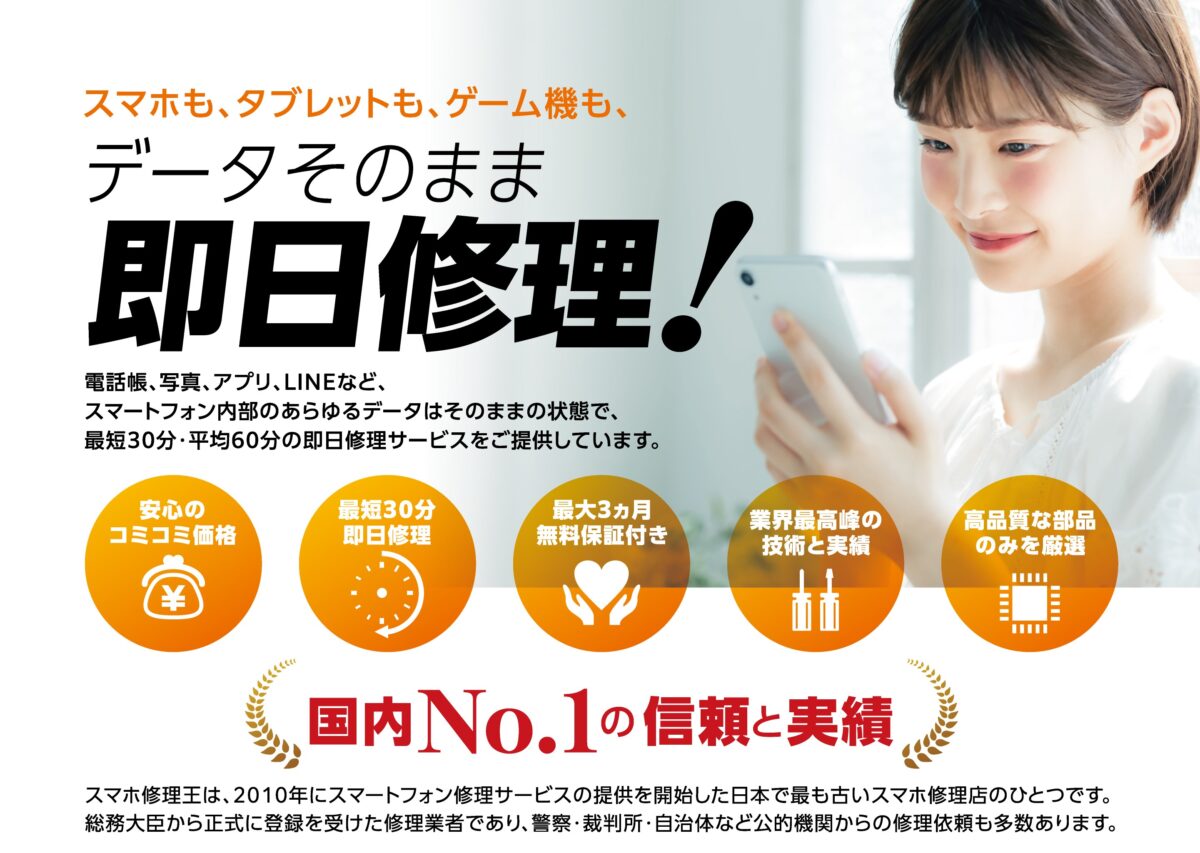
せっかくバッテリーを交換したのに、再修理をするとなると、時間もお金ももったいないと感じてしまうと思います。
「お店選びに失敗したくない」
「高いお金をかけたくない」
「早く快適に使用できるようにしたい」
それなら、ぜひ私たちスマホ修理王にご相談ください。
スマホ修理王なら――
★最大3ヵ月の無料保証つき
★最短10分の即日修理が可能
★データはそのままで修理が可能
★部品代・作業料金、すべて込みの安心価格
など、安心ポイントがズラリ。
品質面でも技術面でも正規店にひけをとらない「総務省登録修理店」です。
無料のご相談やお見積りだけでも、もちろん大歓迎!
iPhoneのバッテリーを交換したのに状態が変わらなかった方は、ぜひ一度ご連絡ください。
※故障内容によっては一部店舗でご対応できない場合があるので、予めご了承ください
この記事の監修者

株式会社フラッシュエージェント
取締役 大橋光昭
1983年大阪府生まれ。OA機器販売営業、インターネット広告代理店のマーケティング職・新規事業開発職などを経て、2015年4月 株式会社ヒカリオを同社代表と設立。iPhone修理事業の担当役員として商業施設を中心に延べ14店舗(FC店含む)の運営に携わる。2019年7月 iPhone修理事業の売却に伴い株式会社ヒカリオを退職。2019年10月 株式会社フラッシュエージェント入社。「スマホ修理王」の店舗マネジメント及びマーケティングを担当。2020年4月 同社取締役に就任。
iPhone修理価格表
| 機種ジャンル |
|---|
※本ページに記載の修理料金は、東京・名古屋・大阪・福岡エリアの修理料金です。
下記からモデルを選択してください
| 修理内容 | 料金(税込) |
|---|---|
| 画面(軽度) | - |
| 画面(重度) | - |
| バッテリー | - |
| 充電コネクタ | - |
| 各種ボタン(電源・音量・マナーモード) | - |
| リアカメラ | - |
| リアカメラレンズ | - |
| フロントカメラ/近接センサー | - |
| スピーカー | - |
| 水没 | - |
| システム修復 | - |
| リアパネル | - |
| 修理内容 | 料金(税込) |
|---|---|
| 画面(軽度) | ¥ 29,800 〜 |
| 画面(重度) | ¥ 34,800 〜 |
| バッテリー | ¥ 12,800 |
| 充電コネクタ | ¥ 19,800 |
| 各種ボタン(電源・音量・マナーモード) | ¥ 16,800 |
| リアカメラ | ¥ 19,800 |
| リアカメラレンズ | ¥ 9,800 |
| フロントカメラ/近接センサー | ¥ 14,800 |
| スピーカー | ¥ 12,800 |
| 水没 | ¥ 9,800 |
| システム修復 | ¥ 14,800 |
| リアパネル | ¥ 21,800 |

| 修理内容 | 料金(税込) |
|---|---|
| 画面(軽度) | ¥ 29,800 〜 |
| 画面(重度) | ¥ 34,800 〜 |
| バッテリー | ¥ 12,800 |
| 充電コネクタ | ¥ 19,800 |
| 各種ボタン(電源・音量・マナーモード) | ¥ 16,800 |
| リアカメラ | ¥ 19,800 |
| リアカメラレンズ | ¥ 9,800 |
| フロントカメラ/近接センサー | ¥ 14,800 |
| スピーカー | ¥ 12,800 |
| 水没 | ¥ 9,800 |
| システム修復 | ¥ 14,800 |
| リアパネル | ¥ 21,800 |

| 修理内容 | 料金(税込) |
|---|---|
| 画面(軽度) | ¥ 64,800 |
| 画面(重度) | ¥ 69,800 |
| バッテリー | ¥ 12,800 |
| 充電コネクタ | ¥ 19,800 |
| 各種ボタン(電源・音量・マナーモード) | ¥ 16,800 |
| リアカメラ | ¥ 21,800 |
| リアカメラレンズ | ¥ 9,800 |
| フロントカメラ/近接センサー | ¥ 14,800 |
| スピーカー | ¥ 12,800 |
| 水没 | ¥ 9,800 |
| システム修復 | ¥ 14,800 |
| リアパネル | ¥ 21,800 |

| 修理内容 | 料金(税込) |
|---|---|
| 画面(軽度) | ¥ 79,800 |
| 画面(重度) | ¥ 84,800 |
| バッテリー | ¥ 12,800 |
| 充電コネクタ | ¥ 19,800 |
| 各種ボタン(電源・音量・マナーモード) | ¥ 16,800 |
| リアカメラ | ¥ 21,800 |
| リアカメラレンズ | ¥ 9,800 |
| フロントカメラ/近接センサー | ¥ 14,800 |
| スピーカー | ¥ 12,800 |
| 水没 | ¥ 9,800 |
| システム修復 | ¥ 14,800 |
| リアパネル | ¥ 24,800 |
iPhone 15 Pro Maxについてのお問い合わせはこちら

| 修理内容 | 料金(税込) |
|---|---|
| 画面(軽度) | ¥ 34,800 〜 |
| 画面(重度) | ¥ 39,800 〜 |
| バッテリー | ¥ 12,800 |
| 充電コネクタ | ¥ 15,800 |
| 各種ボタン(電源・音量・マナーモード) | ¥ 16,800 |
| リアカメラ | ¥ 18,800 |
| リアカメラレンズ | ¥ 9,800 |
| フロントカメラ/近接センサー | ¥ 14,800 |
| スピーカー | ¥ 11,800 |
| 水没 | ¥ 9,800 |
| システム修復 | ¥ 14,800 |
| リアパネル | ¥ 29,800 |
iPhone 14 Pro Maxについてのお問い合わせはこちら

| 修理内容 | 料金(税込) |
|---|---|
| 画面(軽度) | ¥ 31,800 〜 |
| 画面(重度) | ¥ 36,800 〜 |
| バッテリー | ¥ 12,800 |
| 充電コネクタ | ¥ 15,800 |
| 各種ボタン(電源・音量・マナーモード) | ¥ 16,800 |
| リアカメラ | ¥ 18,800 |
| リアカメラレンズ | ¥ 9,800 |
| フロントカメラ/近接センサー | ¥ 14,800 |
| スピーカー | ¥ 11,800 |
| 水没 | ¥ 9,800 |
| システム修復 | ¥ 14,800 |
| リアパネル | ¥ 29,800 |

| 修理内容 | 料金(税込) |
|---|---|
| 画面(軽度) | ¥ 21,800 〜 |
| 画面(重度) | ¥ 26,800 〜 |
| バッテリー | ¥ 12,800 |
| 充電コネクタ | ¥ 15,800 |
| 各種ボタン(電源・音量・マナーモード) | ¥ 12,800 |
| リアカメラ | ¥ 18,800 |
| リアカメラレンズ | ¥ 9,800 |
| フロントカメラ/近接センサー | ¥ 14,800 |
| スピーカー | ¥ 11,800 |
| 水没 | ¥ 9,800 |
| システム修復 | ¥ 14,800 |
| リアパネル | ¥ 21,800 |

| 修理内容 | 料金(税込) |
|---|---|
| 画面(軽度) | ¥ 21,800 〜 |
| 画面(重度) | ¥ 26,800 〜 |
| バッテリー | ¥ 12,800 |
| 充電コネクタ | ¥ 15,800 |
| 各種ボタン(電源・音量・マナーモード) | ¥ 12,800 |
| リアカメラ | ¥ 18,800 |
| リアカメラレンズ | ¥ 9,800 |
| フロントカメラ/近接センサー | ¥ 14,800 |
| スピーカー | ¥ 11,800 |
| 水没 | ¥ 9,800 |
| システム修復 | ¥ 14,800 |
| リアパネル | ¥ 21,800 |

| 修理内容 | 料金(税込) |
|---|---|
| 画面(軽度) | ¥ 5,800 〜 |
| 画面(重度) | ¥ 7,800 〜 |
| バッテリー | ¥ 7,800 |
| 充電コネクタ | ¥ 9,800 |
| 各種ボタン(電源・音量・マナーモード) | 要お問合せ |
| リアカメラ | ¥ 7,800 |
| リアカメラレンズ | ¥ 5,800 |
| フロントカメラ/近接センサー | ¥ 6,800 |
| スピーカー | 要お問合せ |
| 水没 | ¥ 9,800 |
| システム修復 | ¥ 14,800 |
| リアパネル | ¥ 16,800 |
iPhone SE (第3世代)についてのお問い合わせはこちら

| 修理内容 | 料金(税込) |
|---|---|
| 画面(軽度) | ¥ 29,800 〜 |
| 画面(重度) | ¥ 34,800 〜 |
| バッテリー | ¥ 9,800 |
| 充電コネクタ | ¥ 14,800 |
| 各種ボタン(電源・音量・マナーモード) | ¥ 12,800 |
| リアカメラ | ¥ 17,800 |
| リアカメラレンズ | ¥ 9,800 |
| フロントカメラ/近接センサー | ¥ 12,800 |
| スピーカー | ¥ 9,800 |
| 水没 | ¥ 9,800 |
| システム修復 | ¥ 14,800 |
| リアパネル | ¥ 29,800 |
iPhone 13 Pro Maxについてのお問い合わせはこちら

| 修理内容 | 料金(税込) |
|---|---|
| 画面(軽度) | ¥ 26,800 〜 |
| 画面(重度) | ¥ 31,800 〜 |
| バッテリー | ¥ 9,800 |
| 充電コネクタ | ¥ 14,800 |
| 各種ボタン(電源・音量・マナーモード) | ¥ 12,800 |
| リアカメラ | ¥ 17,800 |
| リアカメラレンズ | ¥ 9,800 |
| フロントカメラ/近接センサー | ¥ 12,800 |
| スピーカー | ¥ 9,800 |
| 水没 | ¥ 9,800 |
| システム修復 | ¥ 14,800 |
| リアパネル | ¥ 29,800 |

| 修理内容 | 料金(税込) |
|---|---|
| 画面(軽度) | ¥ 14,800 〜 |
| 画面(重度) | ¥ 19,800 〜 |
| バッテリー | ¥ 9,800 |
| 充電コネクタ | ¥ 14,800 |
| 各種ボタン(電源・音量・マナーモード) | ¥ 12,800 |
| リアカメラ | ¥ 14,800 |
| リアカメラレンズ | ¥ 9,800 |
| フロントカメラ/近接センサー | ¥ 12,800 |
| スピーカー | ¥ 9,800 |
| 水没 | ¥ 9,800 |
| システム修復 | ¥ 14,800 |
| リアパネル | ¥ 22,800 |

| 修理内容 | 料金(税込) |
|---|---|
| 画面(軽度) | ¥ 14,800 〜 |
| 画面(重度) | ¥ 19,800 〜 |
| バッテリー | ¥ 9,800 |
| 充電コネクタ | ¥ 14,800 |
| 各種ボタン(電源・音量・マナーモード) | ¥ 12,800 |
| リアカメラ | ¥ 14,800 |
| リアカメラレンズ | ¥ 9,800 |
| フロントカメラ/近接センサー | ¥ 12,800 |
| スピーカー | ¥ 9,800 |
| 水没 | ¥ 9,800 |
| システム修復 | ¥ 14,800 |
| リアパネル | ¥ 25,800 |

| 修理内容 | 料金(税込) |
|---|---|
| 画面(軽度) | ¥ 14,800 〜 |
| 画面(重度) | ¥ 17,800 〜 |
| バッテリー | ¥ 9,800 |
| 充電コネクタ | ¥ 13,800 |
| 各種ボタン(電源・音量・マナーモード) | ¥ 11,800 |
| リアカメラ | ¥ 17,800 |
| リアカメラレンズ | ¥ 8,800 |
| フロントカメラ/近接センサー | ¥ 11,800 |
| スピーカー | ¥ 9,800 |
| 水没 | ¥ 9,800 |
| システム修復 | ¥ 14,800 |
| リアパネル | ¥ 29,800 |
iPhone 12 Pro Maxについてのお問い合わせはこちら

| 修理内容 | 料金(税込) |
|---|---|
| 画面(軽度) | ¥ 9,800 〜 |
| 画面(重度) | ¥ 12,800 〜 |
| バッテリー | ¥ 9,800 |
| 充電コネクタ | ¥ 13,800 |
| 各種ボタン(電源・音量・マナーモード) | ¥ 11,800 |
| リアカメラ | ¥ 17,800 |
| リアカメラレンズ | ¥ 8,800 |
| フロントカメラ/近接センサー | ¥ 11,800 |
| スピーカー | ¥ 9,800 |
| 水没 | ¥ 9,800 |
| システム修復 | ¥ 14,800 |
| リアパネル | ¥ 26,800 |

| 修理内容 | 料金(税込) |
|---|---|
| 画面(軽度) | ¥ 9,800 〜 |
| 画面(重度) | ¥ 12,800 〜 |
| バッテリー | ¥ 9,800 |
| 充電コネクタ | ¥ 13,800 |
| 各種ボタン(電源・音量・マナーモード) | ¥ 11,800 |
| リアカメラ | ¥ 12,800 |
| リアカメラレンズ | ¥ 8,800 |
| フロントカメラ/近接センサー | ¥ 11,800 |
| スピーカー | ¥ 9,800 |
| 水没 | ¥ 9,800 |
| システム修復 | ¥ 14,800 |
| リアパネル | ¥ 21,800 |

| 修理内容 | 料金(税込) |
|---|---|
| 画面(軽度) | ¥ 12,800 〜 |
| 画面(重度) | ¥ 15,800 〜 |
| バッテリー | ¥ 9,800 |
| 充電コネクタ | ¥ 13,800 |
| 各種ボタン(電源・音量・マナーモード) | ¥ 11,800 |
| リアカメラ | ¥ 12,800 |
| リアカメラレンズ | ¥ 8,800 |
| フロントカメラ/近接センサー | ¥ 11,800 |
| スピーカー | ¥ 9,800 |
| 水没 | ¥ 9,800 |
| システム修復 | ¥ 14,800 |
| リアパネル | ¥ 24,800 |

| 修理内容 | 料金(税込) |
|---|---|
| 画面(軽度) | ¥ 5,800 〜 |
| 画面(重度) | ¥ 7,800 〜 |
| バッテリー | ¥ 6,800 |
| 充電コネクタ | ¥ 9,800 |
| 各種ボタン(電源・音量・マナーモード) | ¥ 9,800 |
| リアカメラ | ¥ 7,800 |
| リアカメラレンズ | ¥ 5,800 |
| フロントカメラ/近接センサー | ¥ 6,800 |
| スピーカー | ¥ 5,800 |
| 水没 | ¥ 9,800 |
| システム修復 | ¥ 14,800 |
| リアパネル | ¥ 16,800 |
iPhone SE (第2世代)についてのお問い合わせはこちら

| 修理内容 | 料金(税込) |
|---|---|
| 画面(軽度) | ¥ 10,800 〜 |
| 画面(重度) | ¥ 13,800 〜 |
| バッテリー | ¥ 8,800 |
| 充電コネクタ | ¥ 11,800 |
| 各種ボタン(電源・音量・マナーモード) | ¥ 11,800 |
| リアカメラ | ¥ 12,800 |
| リアカメラレンズ | ¥ 7,800 |
| フロントカメラ/近接センサー | ¥ 10,800 |
| スピーカー | ¥ 8,800 |
| 水没 | ¥ 9,800 |
| システム修復 | ¥ 14,800 |
| リアパネル | ¥ 26,800 |
iPhone 11 Pro Maxについてのお問い合わせはこちら

| 修理内容 | 料金(税込) |
|---|---|
| 画面(軽度) | ¥ 9,800 〜 |
| 画面(重度) | ¥ 12,800 〜 |
| バッテリー | ¥ 8,800 |
| 充電コネクタ | ¥ 11,800 |
| 各種ボタン(電源・音量・マナーモード) | ¥ 11,800 |
| リアカメラ | ¥ 12,800 |
| リアカメラレンズ | ¥ 7,800 |
| フロントカメラ/近接センサー | ¥ 10,800 |
| スピーカー | ¥ 8,800 |
| 水没 | ¥ 9,800 |
| システム修復 | ¥ 14,800 |
| リアパネル | ¥ 26,800 |

| 修理内容 | 料金(税込) |
|---|---|
| 画面(軽度) | ¥ 9,800 〜 |
| 画面(重度) | ¥ 12,800 〜 |
| バッテリー | ¥ 8,800 |
| 充電コネクタ | ¥ 11,800 |
| 各種ボタン(電源・音量・マナーモード) | ¥ 11,800 |
| リアカメラ | ¥ 12,800 |
| リアカメラレンズ | ¥ 7,800 |
| フロントカメラ/近接センサー | ¥ 10,800 |
| スピーカー | ¥ 7,800 |
| 水没 | ¥ 9,800 |
| システム修復 | ¥ 14,800 |
| リアパネル | ¥ 18,800 |

| 修理内容 | 料金(税込) |
|---|---|
| 画面(軽度) | ¥ 6,800 〜 |
| 画面(重度) | ¥ 9,800 〜 |
| バッテリー | ¥ 7,800 |
| 充電コネクタ | ¥ 10,800 |
| 各種ボタン(電源・音量・マナーモード) | ¥ 10,800 |
| リアカメラ | ¥ 10,800 |
| リアカメラレンズ | ¥ 6,800 |
| フロントカメラ/近接センサー | ¥ 8,800 |
| スピーカー | ¥ 6,800 |
| 水没 | ¥ 9,800 |
| システム修復 | ¥ 14,800 |
| リアパネル | ¥ 15,800 |

| 修理内容 | 料金(税込) |
|---|---|
| 画面(軽度) | ¥ 9,800 〜 |
| 画面(重度) | ¥ 12,800 〜 |
| バッテリー | ¥ 7,800 |
| 充電コネクタ | ¥ 10,800 |
| 各種ボタン(電源・音量・マナーモード) | ¥ 10,800 |
| リアカメラ | ¥ 10,800 |
| リアカメラレンズ | ¥ 6,800 |
| フロントカメラ/近接センサー | ¥ 8,800 |
| スピーカー | ¥ 6,800 |
| 水没 | ¥ 9,800 |
| システム修復 | ¥ 14,800 |
| リアパネル | ¥ 18,800 |

| 修理内容 | 料金(税込) |
|---|---|
| 画面(軽度) | ¥ 8,800 〜 |
| 画面(重度) | ¥ 11,800 〜 |
| バッテリー | ¥ 6,800 |
| 充電コネクタ | ¥ 10,800 |
| 各種ボタン(電源・音量・マナーモード) | ¥ 10,800 |
| リアカメラ | ¥ 10,800 |
| リアカメラレンズ | ¥ 6,800 |
| フロントカメラ/近接センサー | ¥ 8,800 |
| スピーカー | ¥ 6,800 |
| 水没 | ¥ 9,800 |
| システム修復 | ¥ 14,800 |
| リアパネル | ¥ 18,800 |

| 修理内容 | 料金(税込) |
|---|---|
| 画面(軽度) | ¥ 6,800 〜 |
| 画面(重度) | ¥ 9,800 〜 |
| バッテリー | ¥ 6,800 |
| 充電コネクタ | ¥ 10,800 |
| 各種ボタン(電源・音量・マナーモード) | ¥ 10,800 |
| リアカメラ | ¥ 10,800 |
| リアカメラレンズ | ¥ 6,800 |
| フロントカメラ/近接センサー | ¥ 8,800 |
| スピーカー | ¥ 6,800 |
| 水没 | ¥ 9,800 |
| システム修復 | ¥ 14,800 |
| リアパネル | ¥ 16,800 |

| 修理内容 | 料金(税込) |
|---|---|
| 画面(軽度) | ¥ 6,800 〜 |
| 画面(重度) | ¥ 8,800 〜 |
| バッテリー | ¥ 5,800 |
| 充電コネクタ | ¥ 9,800 |
| 各種ボタン(電源・音量・マナーモード) | ¥ 9,800 |
| リアカメラ | ¥ 9,800 |
| リアカメラレンズ | ¥ 5,800 |
| フロントカメラ/近接センサー | ¥ 6,800 |
| スピーカー | ¥ 5,800 |
| 水没 | ¥ 9,800 |
| システム修復 | ¥ 14,800 |
| リアパネル | ¥ 16,800 |

| 修理内容 | 料金(税込) |
|---|---|
| 画面(軽度) | ¥ 5,800 〜 |
| 画面(重度) | ¥ 7,800 〜 |
| バッテリー | ¥ 5,800 |
| 充電コネクタ | ¥ 9,800 |
| 各種ボタン(電源・音量・マナーモード) | ¥ 9,800 |
| リアカメラ | ¥ 9,800 |
| リアカメラレンズ | ¥ 5,800 |
| フロントカメラ/近接センサー | ¥ 6,800 |
| スピーカー | ¥ 5,800 |
| 水没 | ¥ 9,800 |
| システム修復 | ¥ 14,800 |
| リアパネル | ¥ 15,800 |

| 修理内容 | 料金(税込) |
|---|---|
| 画面(軽度) | ¥ 6,800 〜 |
| 画面(重度) | ¥ 8,800 〜 |
| バッテリー | ¥ 5,800 |
| 充電コネクタ | ¥ 9,800 |
| 各種ボタン(電源・音量・マナーモード) | ¥ 9,800 |
| リアカメラ | ¥ 9,800 |
| リアカメラレンズ | ¥ 5,800 |
| フロントカメラ/近接センサー | ¥ 6,800 |
| スピーカー | ¥ 5,800 |
| 水没 | ¥ 9,800 |
| システム修復 | ¥ 14,800 |
| リアパネル | 要お問合せ |

| 修理内容 | 料金(税込) |
|---|---|
| 画面(軽度) | ¥ 5,800 〜 |
| 画面(重度) | ¥ 7,800 〜 |
| バッテリー | ¥ 5,800 |
| 充電コネクタ | ¥ 9,800 |
| 各種ボタン(電源・音量・マナーモード) | ¥ 9,800 |
| リアカメラ | ¥ 9,800 |
| リアカメラレンズ | ¥ 5,800 |
| フロントカメラ/近接センサー | ¥ 6,800 |
| スピーカー | ¥ 5,800 |
| 水没 | ¥ 9,800 |
| システム修復 | ¥ 14,800 |
| リアパネル | 要お問合せ |

| 修理内容 | 料金(税込) |
|---|---|
| 画面(軽度) | ¥ 4,800 〜 |
| 画面(重度) | ¥ 6,800 〜 |
| バッテリー | ¥ 5,800 |
| 充電コネクタ | ¥ 8,800 |
| 各種ボタン(電源・音量・マナーモード) | ¥ 8,800 |
| リアカメラ | ¥ 9,800 |
| リアカメラレンズ | ¥ 5,800 |
| フロントカメラ/近接センサー | ¥ 5,800 |
| スピーカー | ¥ 5,800 |
| 水没 | ¥ 9,800 |
| システム修復 | ¥ 14,800 |
| リアパネル | 要お問合せ |

| 修理内容 | 料金(税込) |
|---|---|
| 画面(軽度) | ¥ 6,800 〜 |
| 画面(重度) | ¥ 8,800 〜 |
| バッテリー | ¥ 5,800 |
| 充電コネクタ | ¥ 8,800 |
| 各種ボタン(電源・音量・マナーモード) | ¥ 8,800 |
| リアカメラ | ¥ 8,800 |
| リアカメラレンズ | ¥ 5,800 |
| フロントカメラ/近接センサー | ¥ 5,800 |
| スピーカー | ¥ 5,800 |
| 水没 | ¥ 9,800 |
| システム修復 | ¥ 14,800 |
| リアパネル | 要お問合せ |

| 修理内容 | 料金(税込) |
|---|---|
| 画面(軽度) | ¥ 5,800 〜 |
| 画面(重度) | ¥ 7,800 〜 |
| バッテリー | ¥ 5,800 |
| 充電コネクタ | ¥ 8,800 |
| 各種ボタン(電源・音量・マナーモード) | ¥ 8,800 |
| リアカメラ | ¥ 8,800 |
| リアカメラレンズ | ¥ 5,800 |
| フロントカメラ/近接センサー | ¥ 5,800 |
| スピーカー | ¥ 5,800 |
| 水没 | ¥ 9,800 |
| システム修復 | ¥ 14,800 |
| リアパネル | 要お問合せ |

| 修理内容 | 料金(税込) |
|---|---|
| 画面(軽度) | ¥ 5,800 〜 |
| 画面(重度) | ¥ 7,800 〜 |
| バッテリー | ¥ 5,800 |
| 充電コネクタ | ¥ 8,800 |
| 各種ボタン(電源・音量・マナーモード) | ¥ 8,800 |
| リアカメラ | ¥ 8,800 |
| リアカメラレンズ | ¥ 5,800 |
| フロントカメラ/近接センサー | ¥ 5,800 |
| スピーカー | ¥ 5,800 |
| 水没 | ¥ 9,800 |
| システム修復 | ¥ 14,800 |
| リアパネル | 要お問合せ |

| 修理内容 | 料金(税込) |
|---|---|
| 画面(軽度) | ¥ 4,800 〜 |
| 画面(重度) | ¥ 6,800 〜 |
| バッテリー | ¥ 5,800 |
| 充電コネクタ | ¥ 8,800 |
| 各種ボタン(電源・音量・マナーモード) | ¥ 8,800 |
| リアカメラ | ¥ 8,800 |
| リアカメラレンズ | ¥ 5,800 |
| フロントカメラ/近接センサー | ¥ 5,800 |
| スピーカー | ¥ 5,800 |
| 水没 | ¥ 9,800 |
| システム修復 | ¥ 14,800 |
| リアパネル | 要お問合せ |

| 修理内容 | 料金(税込) |
|---|---|
| 画面(軽度) | ¥ 4,800 〜 |
| 画面(重度) | ¥ 6,800 〜 |
| バッテリー | ¥ 5,800 |
| 充電コネクタ | ¥ 8,800 |
| 各種ボタン(電源・音量・マナーモード) | ¥ 8,800 |
| リアカメラ | ¥ 8,800 |
| リアカメラレンズ | ¥ 5,800 |
| フロントカメラ/近接センサー | ¥ 5,800 |
| スピーカー | ¥ 5,800 |
| 水没 | ¥ 9,800 |
| システム修復 | ¥ 14,800 |
| リアパネル | 要お問合せ |

| 修理内容 | 料金(税込) |
|---|---|
| 画面(軽度) | ¥ 4,800 〜 |
| 画面(重度) | ¥ 6,800 〜 |
| バッテリー | ¥ 5,800 |
| 充電コネクタ | ¥ 8,800 |
| 各種ボタン(電源・音量・マナーモード) | ¥ 8,800 |
| リアカメラ | ¥ 8,800 |
| リアカメラレンズ | ¥ 5,800 |
| フロントカメラ/近接センサー | ¥ 5,800 |
| スピーカー | ¥ 5,800 |
| 水没 | ¥ 9,800 |
| システム修復 | ¥ 14,800 |
| リアパネル | 要お問合せ |

iPhone についての注意事項
- 価格は全て税込、円(単位)です。
作業の結果、「修理不可」となった場合、分解作業料として3,800~5,800円かかります。
◆保証期間について(部品の初期不良保証)
一部の画面修理は、3ヶ月保証です。
その他の部品交換修理は、1ヶ月保証です。
正常に起動しない端末・水没復旧処置・データ復旧作業は保証対象外です。
※無料保証の適用は上記期間内に1回限りです。
◆画面【軽度】とは、「軽くガラスが割れている程度で、全体的に問題なくタッチ操作ができ、液晶に異常(にじみ、変色、タテ筋など)も見られない状態」を指します。
◆画面【重度】とは、「重度のガラス破損、液晶の異常(にじみ、変色、タテ筋などがある状態)、タッチ操作ができない、タッチ切れしている状態」を指します。
◆画面は機種により「高品質パネル」もご用意しています。詳しくは店舗へお問い合わせ下さい。
◆複数箇所を同時に修理する場合、2ヶ所目以降を一律2,000円割引します。
◆指紋認証機能(Touch ID)が搭載されている機種について、ホームボタンを交換した場合は、指紋認証が使えなくなります。
◆顔認証機能(Face ID)が搭載されている機種について、フロントカメラ・近接センサーを交換した場合は、顔認証が使えなくなります。
◆イヤースピーカーの故障の原因が、近接センサーの場合は近接センサーの料金を適用し、イヤースピーカーの場合はスピーカー料金を適用します。
◆価格表に掲載しているのは、一部機種になります。モデルの選択に無い機種は、お問い合わせフォームよりお問い合わせ下さい。








